Создание игр для мобильных телефонов - Моррисон Майкл

-
Название:Создание игр для мобильных телефонов
-
Автор:
-
Жанр:
-
Язык:Русский
-
Издательство:ДМК Пресс
-
Страниц:54
-
Рейтинг:
-
Ваша оценка:
Создание игр для мобильных телефонов - Моррисон Майкл читать онлайн бесплатно полную версию книги
Хотя инструмент KToolbar – это минимальная визуальная среда, его достоинство заключается в том, что он бесплатно поставляется вместе с J2ME Wireless Toolkit. Просто помните, что вам придется найти подходящий текстовый редактор (например, Блокнот (Notepad) в операционной системе Windows) для редактирования файлов кода. С другой стороны, если у вас уже есть визуальная среда разработки Java, даже если она не поддерживает J2ME, ее полезно использовать для редактирования файлов кода J2ME.
Управление проектами J2ME
KToolbar предлагает простой способ управления проектами мидлетов и настройками сборки. Когда вы создаете новый проект в KToolbar, он автоматически появляется в папке apps, расположенной в папке установки J2ME Wireless Toolkit. Так, например, если Wireless Toolkit установлен в папке WTK21, то все приложения будут создаваться в папке WTK21\apps. Чтобы создать новый проект, щелкните по кнопке New Project (Новый проект), расположенной на панели инструментов. На рис. 2.2 показано диалоговое окно, в котором запрашивается название проекта и имя класса мидлета.
Рис. 2.2. Чтобы создать новый проект в KToolbar, просто введите имя проекта и название класса мидлета
Имя проекта будет использовано для названия JAR-файла, который устанавливается на мобильный телефон. Помните, что имя проекта может применяться ко всему пакету мидлетов, в то время как имя класса идентифицирует отдельный мидлет внутри пакета. В большинстве случаев в проекте содержится лишь один мидлет, поэтому вы можете использовать одно и то же имя как для класса мидлета, так и для приложения.
Чтобы открыть существующий проект в KToolbar, на панели инструментов щелкните по кнопке Open Project (Открыть проект). Будут отображены проекты, созданные в папке apps, расположенной в папке установки J2ME Wireless Toolkit. На рис. 2.3 показано диалоговое окно Open Project (Открыть проект), в котором вы можете выбрать проект, хранящийся в папке apps.
Рис. 2.3. В KToolbar можно открывать только те проекты, которые находятся в папке apps пакета J2ME Wireless Toolkita
После того как проект открыт в KToolbar, вы можете изменить его настройки, для чего щелкните по кнопке Settings (Настройки), расположенной на панели инструментов. Откроется диалоговое окно Settings (Настройки), показанное на рис. 2.4.
Рис. 2.4. Диалоговое окно Settings (Настройки) инструмента KToolbar предоставляет вам доступ к большому числу настроек проекта
Пока настройки проекта не очень важны, поскольку в большинстве случаев подходят и настройки по умолчанию. Возможно, единственное, чему стоит уделить внимание, так это закладке MIDlet, на которой показаны мидлеты, входящие в состав проекта. На рис. 2.5 показаны три различных мидлета, содержащихся внутри одного проекта.
Рис. 2.5. Проект в KToolbar может состоять из нескольких мидлетов, при этом проект представляет собой пакет мидлетов
Игровой проект, показанный на рис. 2.5, содержит две игры-головоломки и игру Worm. Давайте, используя KToolbar, откомпилируем и упакуем эти игры, а потом протестируем их.
Сборка мидлета
Теперь вы подошли, вероятно, к самой трудной части главы: компиляции примера мидлета игры. На самом деле мы будем компилировать все три мидлета игр, входящие в проект J2ME Wireless Toolkit. Я пошутил, говоря, что это будет очень сложно. Достаточно щелкнуть по кнопке Build (Собрать), расположенной на панели инструментов, и проект будет собран. На рис. 2.6 показан процесс сборки в KToolbar.
Рис. 2.6. Использовать KToolbar для сборки мидлетов или их пакетов очень просто, для этого щелкните по кнопке Build (Собрать), расположенной на инструментальной панели
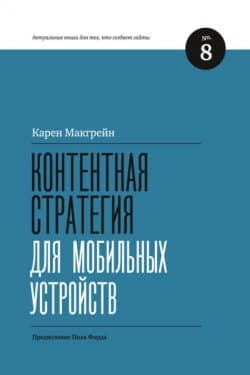 Контентная стратегия для мобильных устройств Макгрейн Карен
Контентная стратегия для мобильных устройств Макгрейн Карен
 Взрыв обучения: Девять правил эффективного виртуального класса Мердок Мэттью, Мюллер Трейон
Взрыв обучения: Девять правил эффективного виртуального класса Мердок Мэттью, Мюллер Трейон
 Суперпамять Хеннер Мэрилу
Суперпамять Хеннер Мэрилу
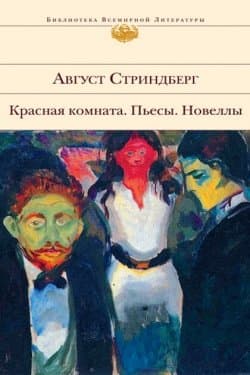 Высшая цель Стриндберг Август Юхан
Высшая цель Стриндберг Август Юхан
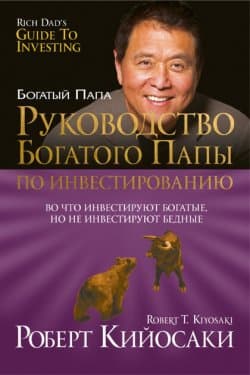 Руководство богатого папы по инвестированию Кийосаки Роберт Тору, Лектер Л. Шэрон
Руководство богатого папы по инвестированию Кийосаки Роберт Тору, Лектер Л. Шэрон
 Создание электронных книг из сканов, DjVu или Pdf из бумажной книги легко и быстро TWDragon, 4u4undr
Создание электронных книг из сканов, DjVu или Pdf из бумажной книги легко и быстро TWDragon, 4u4undr
 Наследник
Наследник  Пир теней
Пир теней  Князь во все времена
Князь во все времена  Когда порвется нить
Когда порвется нить 



